目录
- 一、下载MySQL
- 二、解压压缩包
- 三、初始化mysql
- 四、安装mysql服务
一、下载MySQL
下载地址:
https://dev.mysql.com/downloads/mysql/
https://dev.mysql.com/downloads/mysql/5.7.html#downloads (MySQL Community Server 5.7.34)

二、解压压缩包
下载完成后,将压缩包直接解压。
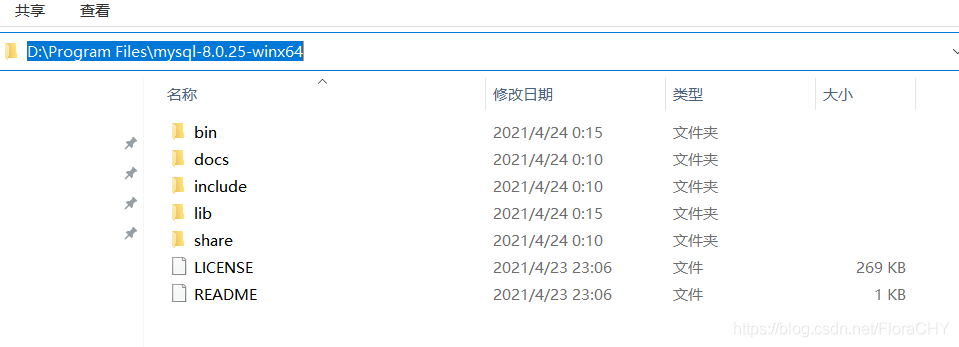
三、初始化mysql
新建data文件并新建my.ini配置文件
在解压后的mysql目录下面新建一个data的空文件夹,再在D:\Program Files\mysql-8.0.25-winx64下新建一个my.ini的配置文件。在该文件中写入以下代码:
[mysqld]
#设置服务端使⽤用的字符集为utf-8
character-set-server=UTF8MB4
#绑定IPv4地址
bind-address=0.0.0.0
#设置mysql的端⼝口号
port = 3306
#设置mysql的安装⽬目录
basedir=F:/mysql-5.7.23
#设置mysql数据库的数据的存放⽬目录
datadir=C:/mysql-5.7.23/data
#允许最⼤大连接数
max_connections=2000
#创建新表时将使⽤用的默认存储引擎
default-storage-engine=INNODB
#设置mysql以及数据库的默认编码
[mysql]
default-character-set=utf8
[mysql.server]
default-character-set=utf8
#设置客户端默认字符集
[client]
default-character-set=utf8
以上#号以及后面的中文必须删除,最终效果如下图所示:
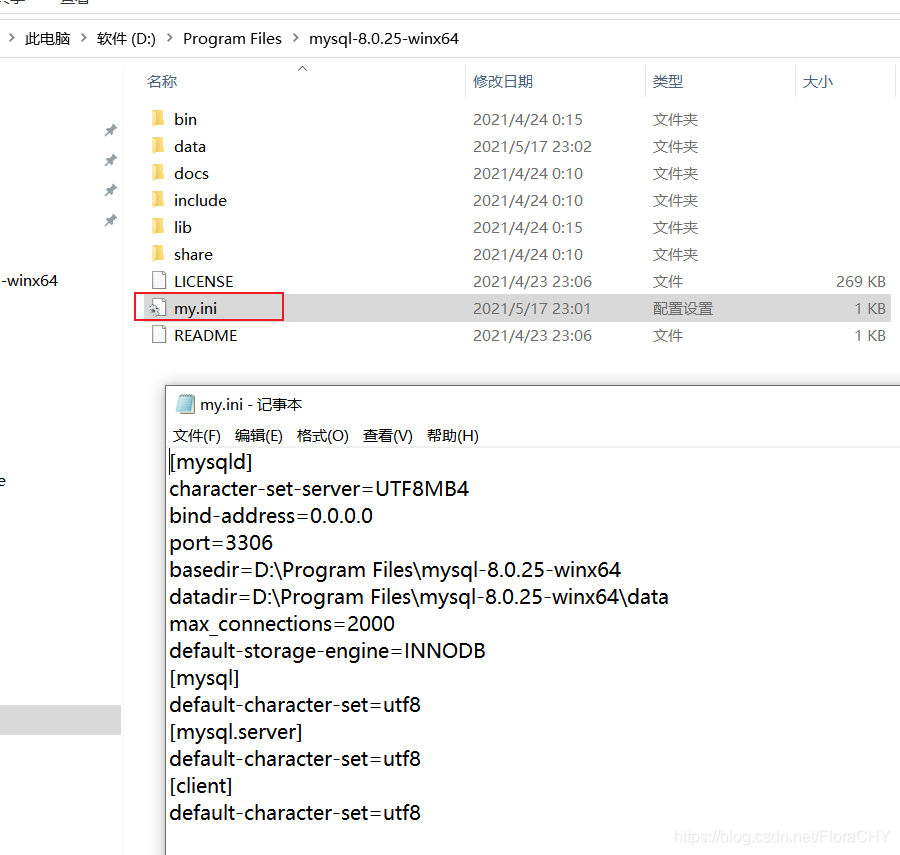
这里需要注意的一点,如果data文件不为空,则会报错:The designated data directory D:\Program Files\mysql-8.0.25-winx64\data\ is unusable. You can remove all files that the server added to it.
解决办法:删除掉data文件夹里面的文件。
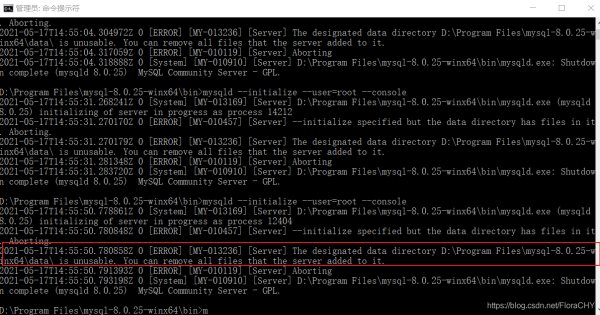
以管理员身份运行cmd,进入mysql的bin目录
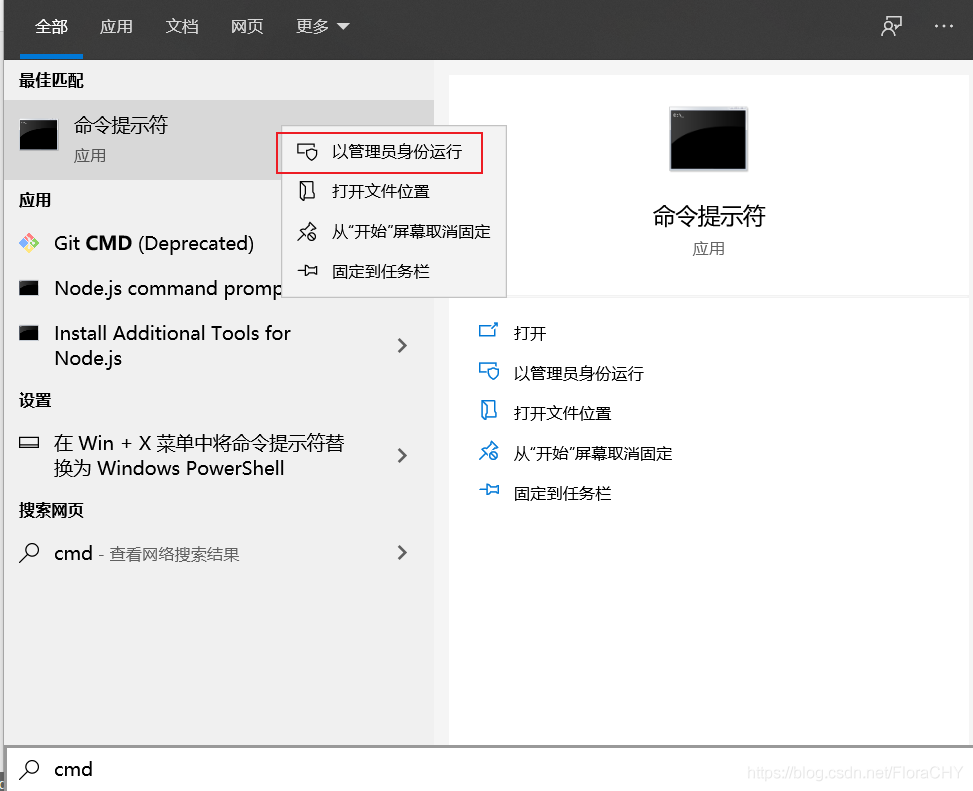
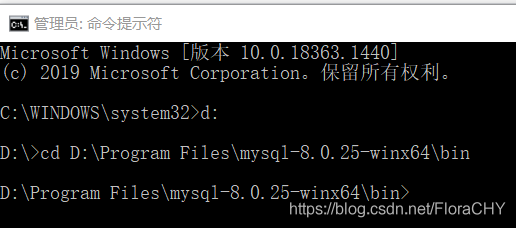
四、安装mysql服务
执行命令:mysqld --install
如果需要卸载,使用命令mysqld --remove
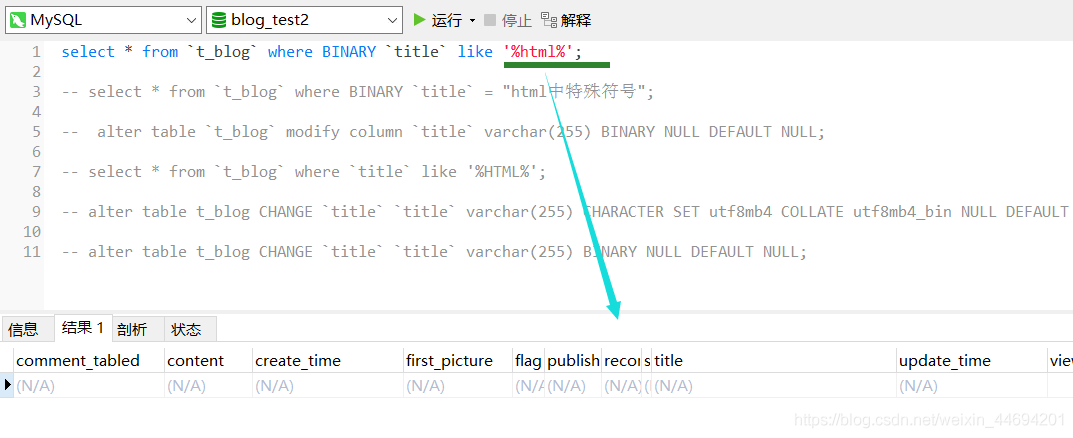
执行命令:mysqld --initialize --user=root --console
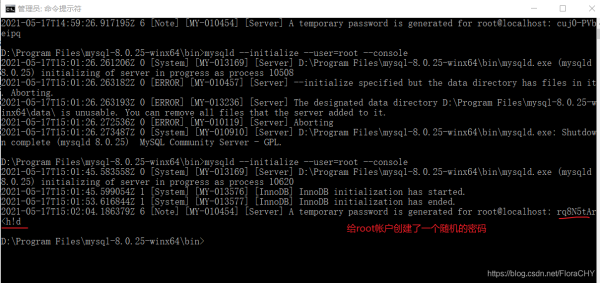
这里我遇到了一个错误:

原因是我的my.ini文件中编码格式有误,按照报错提示修改即可。
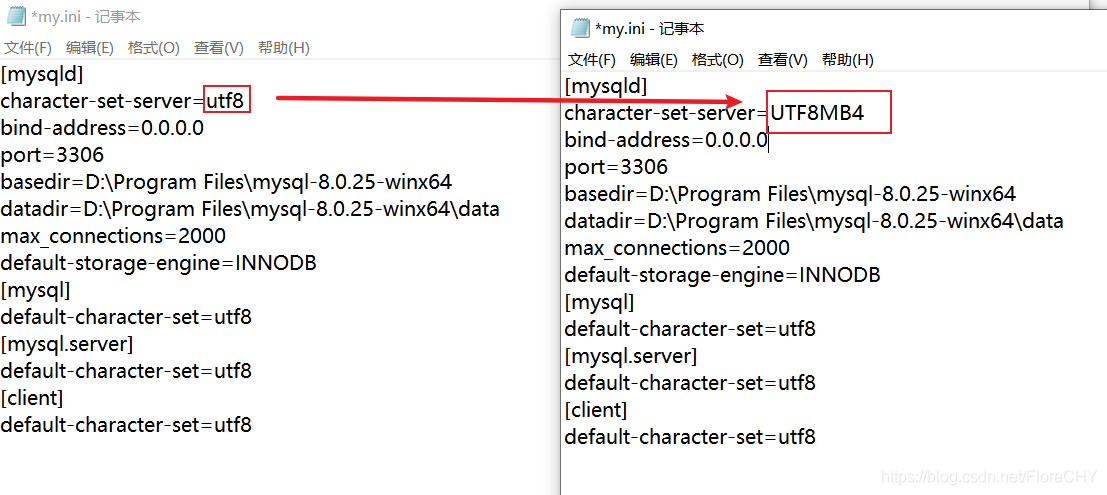
启动mysql服务 启动服务使用命令:net start mysql
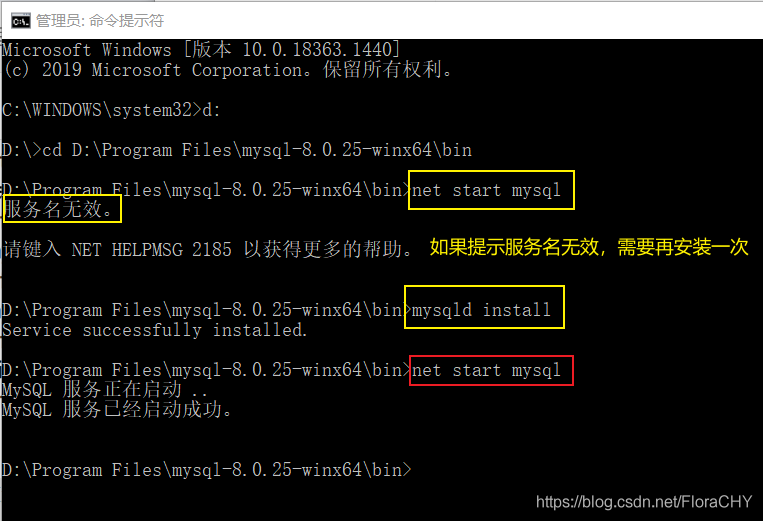
登录mysql 执行命令:mysql -uroot -p:刚刚初始化生成的随机密码
遇到错误:

修改密码 命令:set password = password(‘新密码') 停止服务
使用命令:net stop mysql

到此这篇关于MySQL数据库安装配置详细教程的文章就介绍到这了,更多相关MySQL安装配置内容请搜索脚本之家以前的文章或继续浏览下面的相关文章希望大家以后多多支持脚本之家!
您可能感兴趣的文章:- mysql 8.0.24版本安装配置方法图文教程
- mysql 8.0.24 安装配置方法图文教程
- MySQL8.0.23免安装版配置详细教程
- win10下mysql 8.0.23 安装配置方法图文教程
- mysql 8.0.22压缩包完整安装与配置教程图解(亲测安装有效)
- Ubuntu 20.04 安装和配置MySql5.7的详细教程
- 安装MySQL后,需要调整的10个性能配置项
- mysql 8.0.22 zip压缩包版(免安装)下载、安装配置步骤详解
- 超详细MySQL8.0.22安装及配置教程
- mysql 8.0.22 winx64安装配置图文教程
- mysql 8.0.22.0 下载安装配置方法图文教程
- CenOS6.7下mysql 8.0.22 安装配置方法图文教程
- Windows10下mysql 8.0.22 安装配置方法图文教程
- mysql 5.5.27 winx64安装配置方法图文教程
- mysql 8.0.22 winx64安装配置方法图文教程
- mysql 8.0.22 下载安装配置方法图文教程
- mysql 8.0.22 安装配置图文教程
- mysql 8.0.22 安装配置方法图文教程
 咨 询 客 服
咨 询 客 服